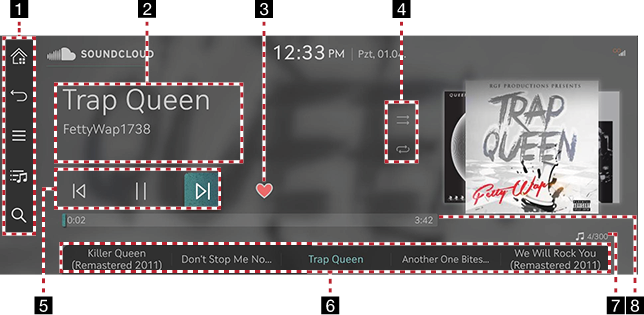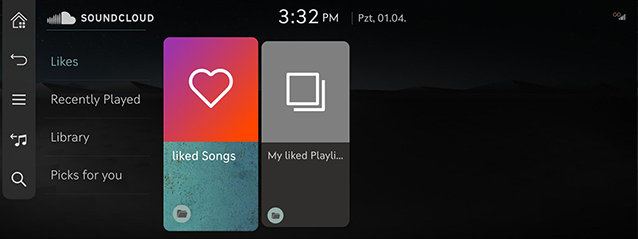Sound Cloud
SoundCloud uygulamasını oynatma
Ana ekranda [Medya] > [Sound Cloud] öğesine basın veya ana ünitede [MEDIA] düğmesine basıp [Sound Cloud] öğesini seçin.
|
|
1

Ana ekrana gider.

Ana ekrana veya önceki ekrana gider.

SoundCloud ayrıntılı ayar menüsünü gösterir.

Ana liste ekranına gider.

İçerik arama ekranına gider.
2 Oynatılan dosya bilgisi
Şarkı adı ve sanatçı adı gibi bilgileri görüntüler.
3 Sık Kullanılanlar
Seçilen şarkıyı SoundCloud'daki beğenilenler listesine ekler.
4 Oynatma yöntemini ayarla
Karışık çalma ve tekrar çalma gibi oynatma yöntemlerini ayarlar.
5 Kontrol paneli
Çal, durdur ve arama işlevlerini kontrol eder.
6 Oynatma listesi
Oynatma listesini gösterir.
7 Şarkı dizini
Tüm dosyaların sayısını gösterir.
8 Oynatma süresi
Oynatma süresi bilgilerini gösterir.
|
,Not |
|
SoundCloud uygulamasını kullanmadan önce Genesis bağlı hizmetler aktivasyonu gereklidir. Ayrıca SoundCloud hesabının Genesis bağlı hizmetler uygulamanızla bağlı olması gerekir. |
Liste görüntüleme
Listeyi arayarak istenen müziği oynatın.
- Çalma ekranında [
 ] seçeneğine basınız.
] seçeneğine basınız.
|
|
- Bir kategori aradıktan sonra istediğiniz müziğe basın.
|
,Not |
|
Liste öğeleri, abone olunan veri planına göre farklılık gösterebilir. |
Aramanın kullanılması
SoundCloud tarafından sağlanan müziği bulur.
- Çalma ekranında [h] seçeneğine basınız.
|
|
- Anahtar kelimeleri aradıktan sonra istediğiniz müziğe basın.